最後更新日期:2022年05月28日
有使用 iPhone 手機的人應該都知道,從手機設定中的電池選項可以看到電池相關的健康度資訊,我們最主要看的就是「最大容量」這個百分比來判定是否需要更換電池。
一般來說我們只需要知道這個資訊就夠了,但如果想要知道更多資訊如「循環充電次數」、「電池實際容量」呢?
今天所要介紹的 iOS 捷徑就可以查詢更多的電池相關細節資訊,支援 iPhone、iPad 裝置,讓你可以看到除了 iPhone 電池「百分比」以外的資訊,相當的好用與方便!
如果在閱讀文章的過程中有任何問題,歡迎隨時在底下留言,或是透過聯絡我跟我溝通討論,讓我們開始今天的主題吧!
電池循環充電次數
根據蘋果官方頁面,當電池充電的循環次數超過 500 次,或是電池健康度低於 80% 時,就有可能會感覺電池續航力變差與使用效能體驗不佳,但這都是沒辦法的事情,電池屬於消耗性零組件,所以本來就會有使用的壽命,只要在正常的使用狀況下,一般來說都不會老化的太快。
蘋果手機的鋰電池充電方式是會將電池的電量快速充電到 80%,之後在以涓流充電的方式以較緩慢的速度將電量補充至 100%,這樣做的好處是可以延長電池的壽命。
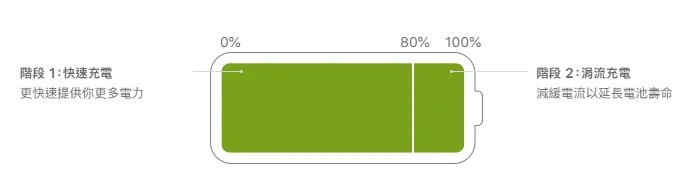
但是循環次數的計算方式並不是都以充電到 100% 來計算,是以電池消耗量總數達 100% 計算為一次循環,舉例來說,你某天使用 30% 的電量,晚上睡覺時把電量充到 100%,隔天再使用 70% 的電量時,這種情況下就會被紀錄為 1 次完整充電循環,所以針對使用者來說,隨時都可以進行充電,並不一定要等電池容量真的消耗殆盡!
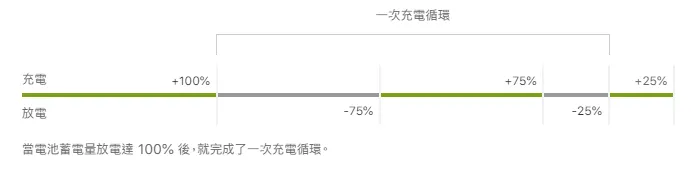
捷徑資訊
- 名稱:iOS 14 電池壽命查詢
- 功能:查詢電池的循環充電次數、實際電池容量與健康度
- 載點:點我下載
使用教學

透過網友製作的 iOS 捷徑腳本「電池壽命查詢」,可以一鍵快速查詢 iPhone 與 iPad 裝置上的電池健康相關資訊,讓你可以知道更多電池的細節資訊,如果有需要的讀者,千萬不要錯過!
預估時間: 3 minutes
STEP 1
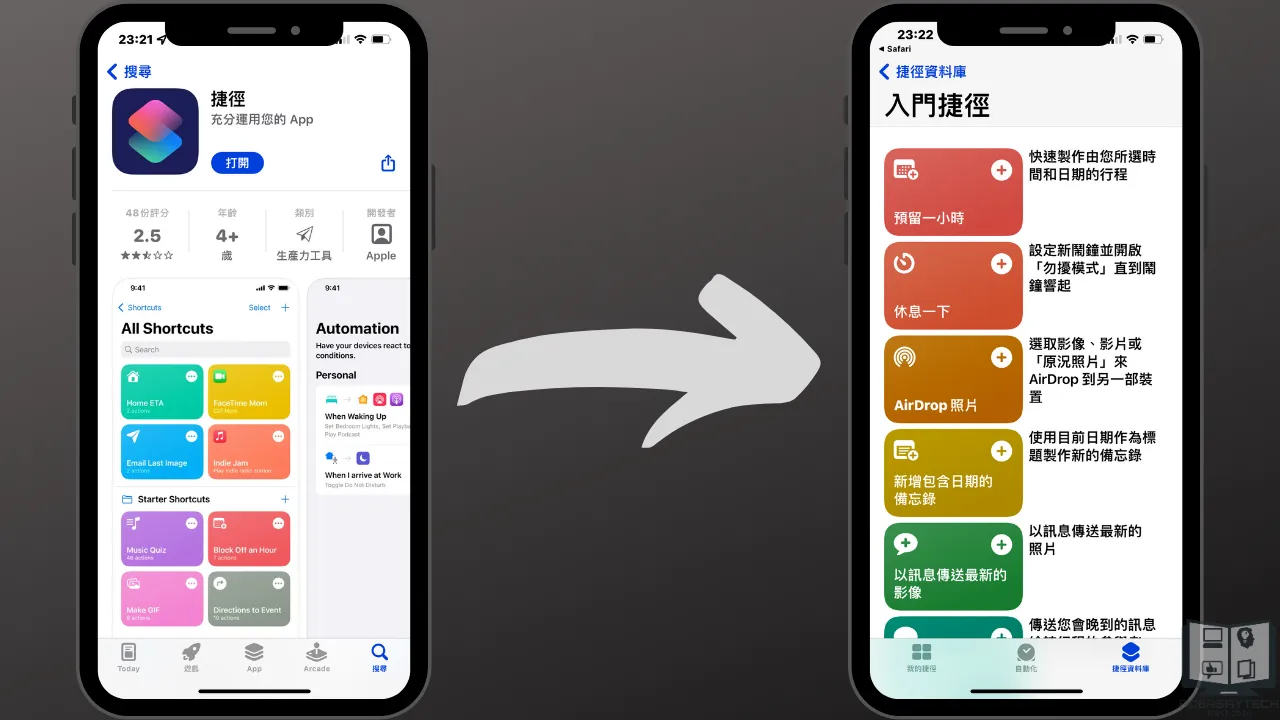
點我前往 Apple Store 安裝捷徑 APP,這是必備的,因為腳本是依靠捷徑 App 來執行。
STEP 2
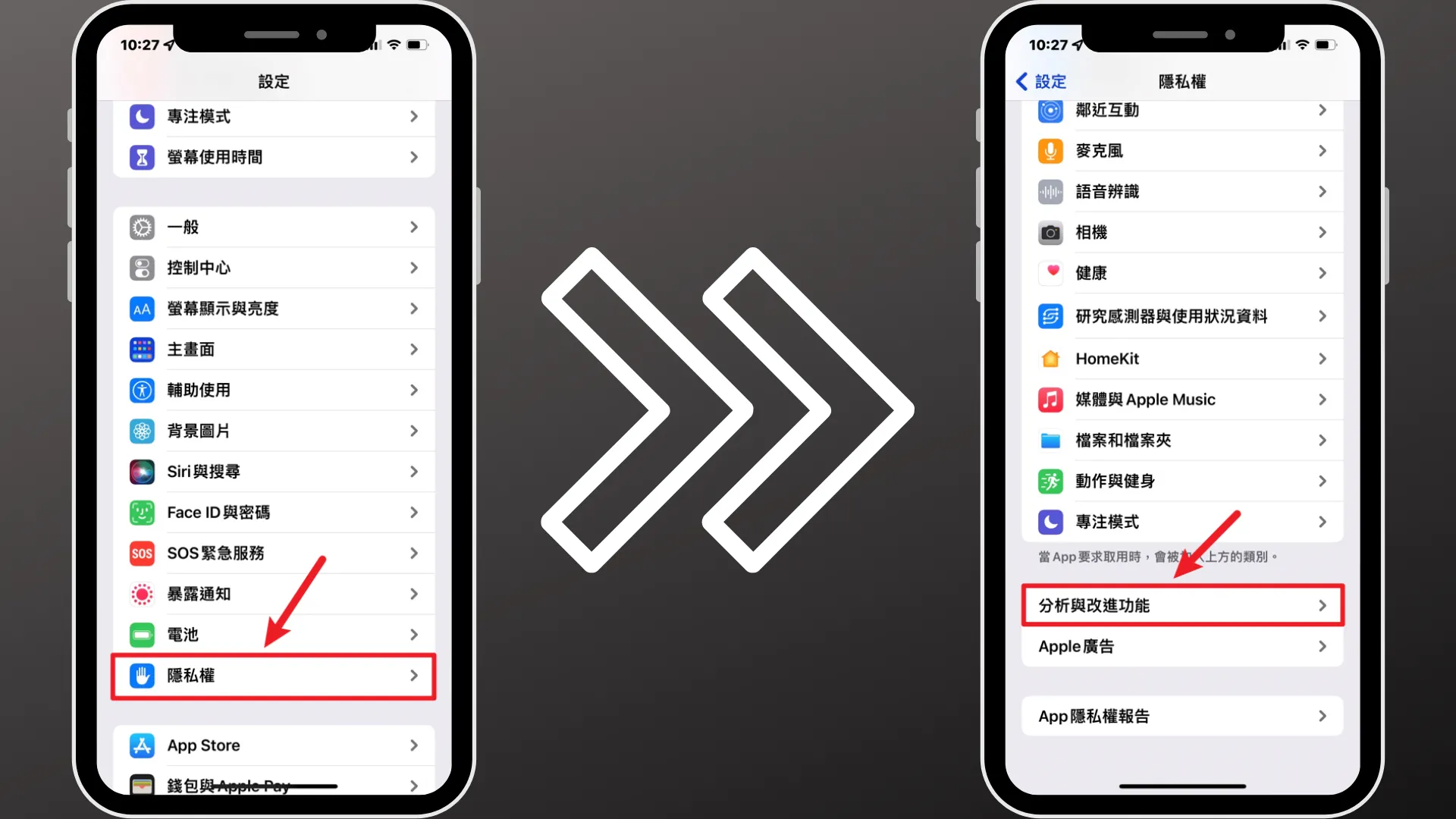
想要讀取電池的詳細資訊,我們必須先把手機內的分析資料選項打開,打開手機設定→隱私權→分析與改進功能,如上圖。
STEP 3
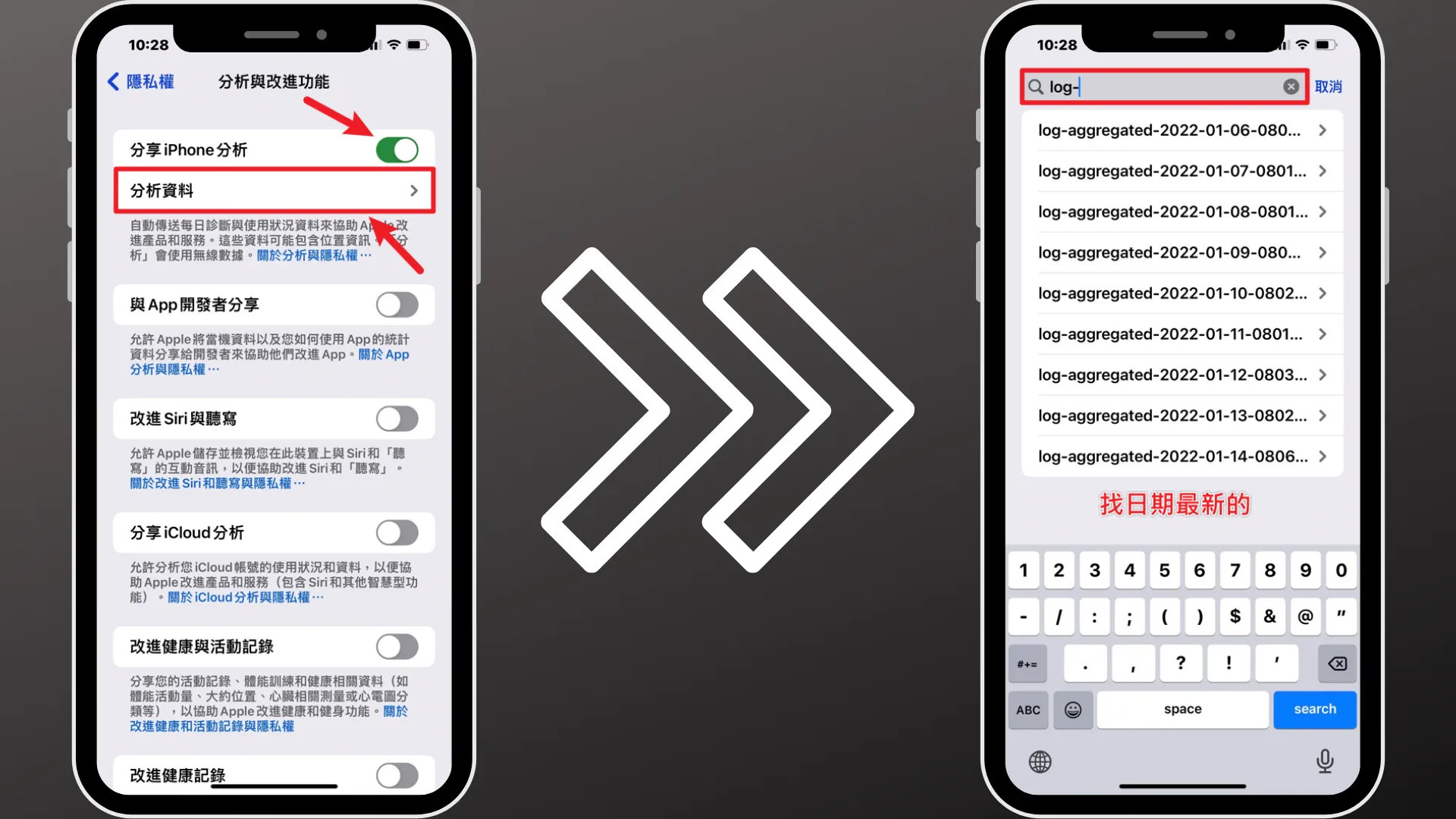
把最上方的「分享 iPhone 分析」開啟,之後需要等待一段時間後(通常是隔天才會有)才會產生電池相關的 log 記錄檔,如果你之前就有打開過了,或是已經等待超過一天,就可以進入下方的「分析資料」內,搜尋以「log-aggregated」開頭的紀錄檔,如上圖。
像我的範例是已經打開很多天了,所以每一天都會有一個紀錄檔,找到最新日期的紀錄檔並點一下開啟進入。
STEP 4
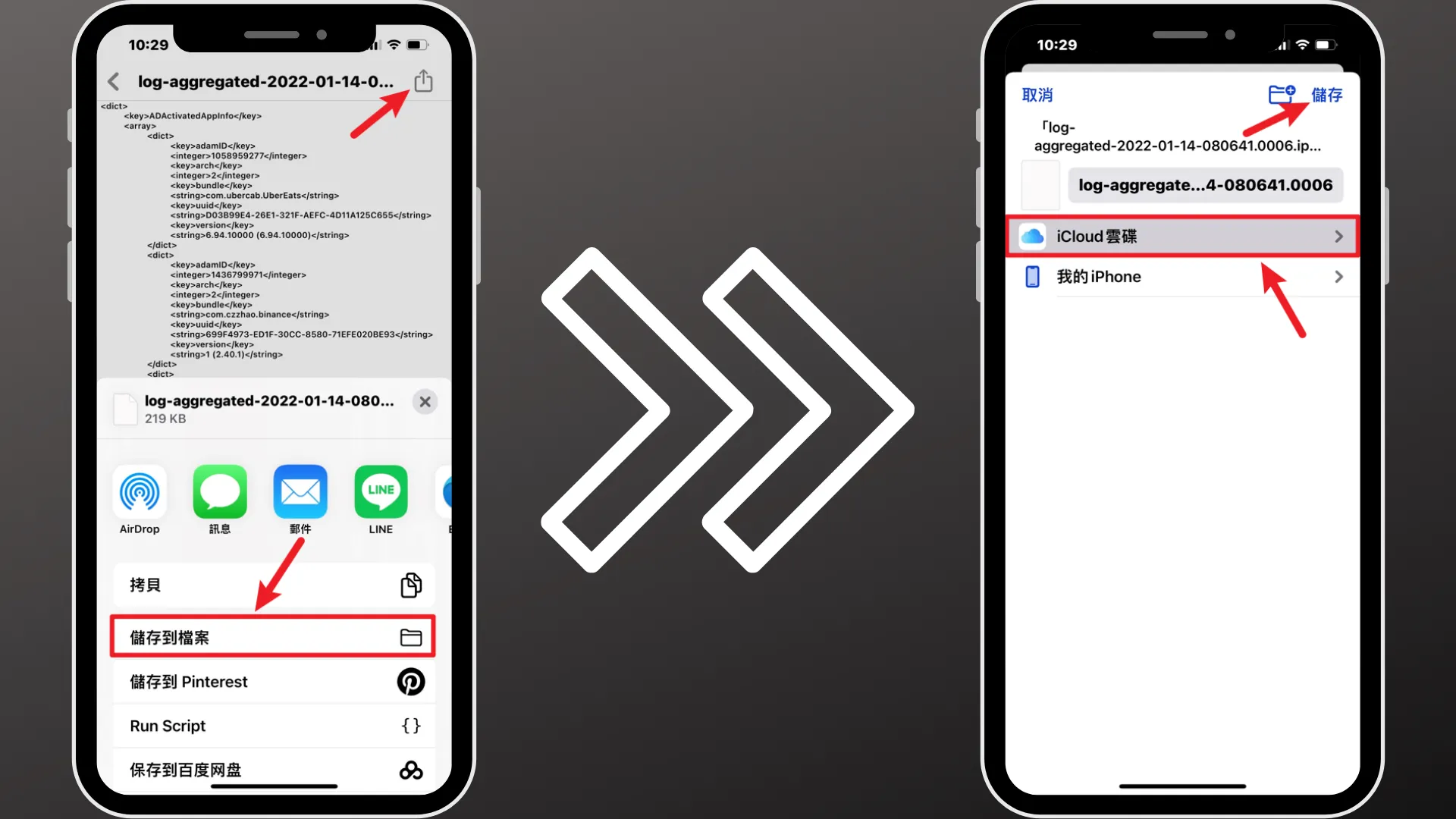
我們要把最新日期的紀錄檔案匯出並儲存在 iCloud 雲端硬碟,腳本運行時會需要你手動從 iCloud 選擇 log 紀錄檔。
注意:如果你隔一段時間後想要再次使用捷徑查詢電池壽命,例如幾天後,記得要回去「STEP 3」的步驟找出最新日期的紀錄檔喔!
STEP 5
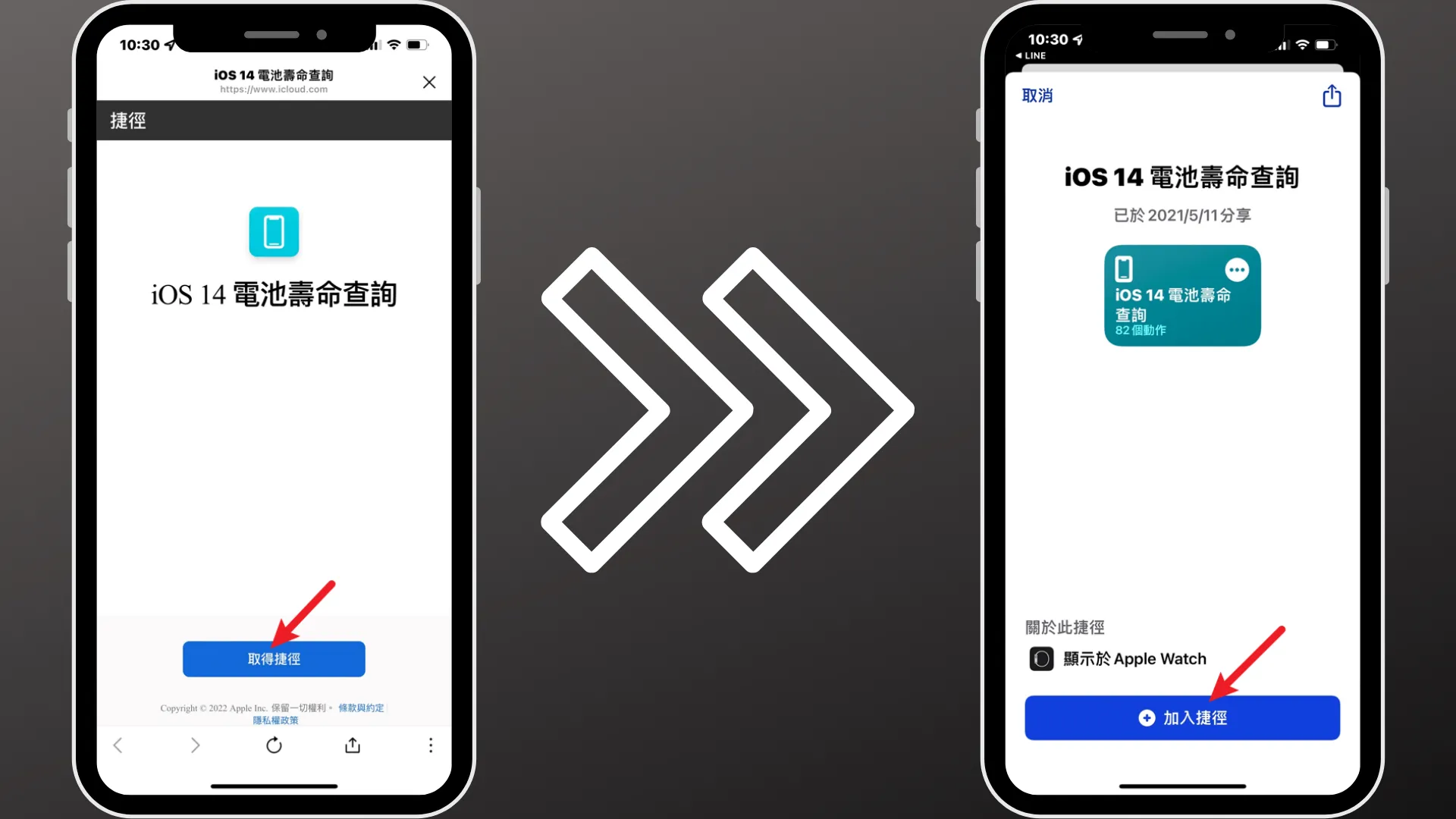
點我前往取得並加入捷徑,如上圖。
STEP 6
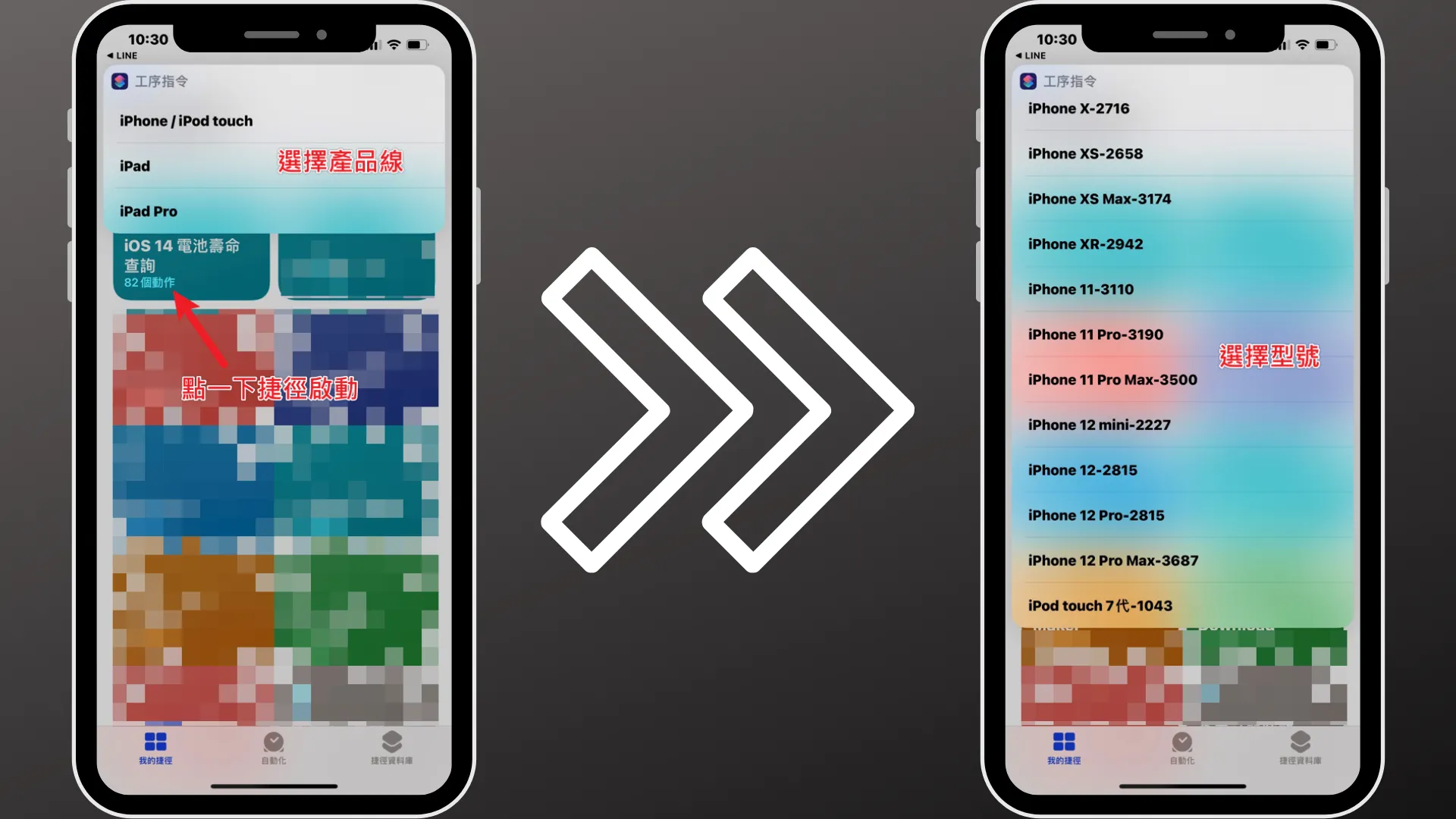
打開你的捷徑 App,點一下電池壽命的捷徑後,就會開始自動運行,一開始要先選擇產品類別,目前有支援 iPhone、iPad 和 iPod Touch,選擇完產品類別後就可以針對型號做選擇。
範例是使用 iPhone 12 Pro Max 當作查詢範例。
STEP 7
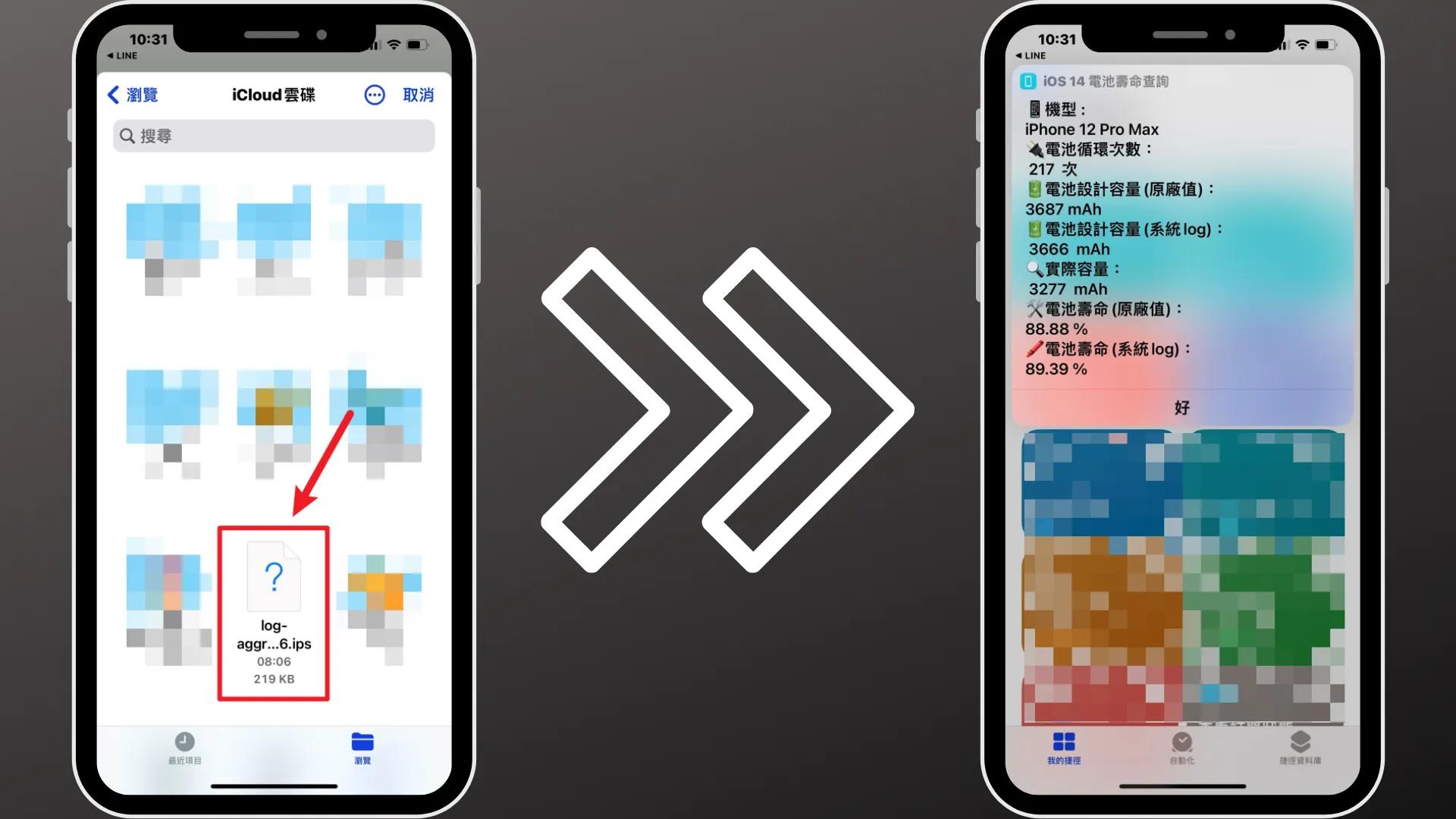
最後會需要你從 iCloud 選擇你剛剛所儲存的 log 紀錄檔,選擇之後就會跑出目前電池的相關資訊了,包含電池循環次數、電池設計容量、電池實際容量與電池壽命等資訊。
Supply:
- 捷徑App
Tools:
- 電池壽命查詢腳本
總結
iPhone 手機所使用的是鋰電池,隨時可以跟對電池做充電的動作,因為完整的消耗總電量達到 100% 時才會記錄一次循環充電,如果你手機使用一段時間後,感覺速度效能上有明顯變差,但透過內建的電池資訊看不出個所以然,就可以使用這個捷徑來查看循環充電的次數,搭配健康度來決定要不要更換電池!
常見問題
什麼情況下電池續航力會變差?
根據蘋果官方說明,當電池充電的循環次數超過 500 次,或是電池健康度低於 80% 時,就有可能會感覺電池續航力變差與使用效能體驗不佳
什麼是充電循環次數?
指的是電池的總放電量達 100% 時,就是一次完整的充電循環,舉例來說,你某天使用 30% 的電量,晚上睡覺時把電量充到 100%,隔天再使用 70% 的電量時,這種情況下就會被紀錄為 1 次完整充電循環,所以針對使用者來說,隨時都可以進行充電,並不一定要等電池容量真的消耗殆盡!
為什麼充電達 80% 後就感覺充電速度比較慢?
蘋果手機的鋰電池充電方式是會將電池的電量快速充電到 80%,之後在以涓流充電的方式以較緩慢的速度將電量補充至 100%,這樣做的好處是可以延長電池的壽命。
資料來源
本文章所有資料與圖片來源如下:

